win10远程桌面如何连接远程的计算机进行操作
摘要:win10远程桌面可以帮助我们连接远程的计算机进行操作,不懂的可以看小编的教程:点击一下开始图标,然后再点击【所有应用】。在所有应用中找到【...
win10远程桌面可以帮助我们连接远程的计算机进行操作,不懂的可以看小编的教程:
点击一下开始图标,然后再点击【所有应用】。
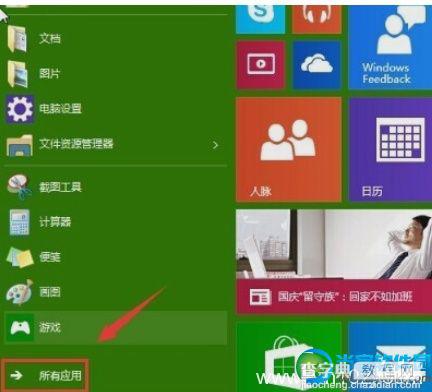
在所有应用中找到【WINDOWS 附件】点击一下它打开这个文件夹。
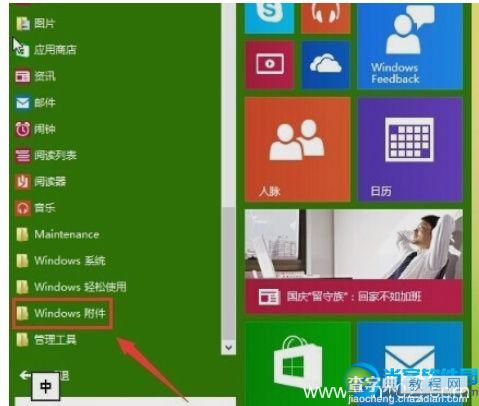
在WINDOWS 附件的这个文件夹下面就可以看到【远程桌面连接】点击进入。
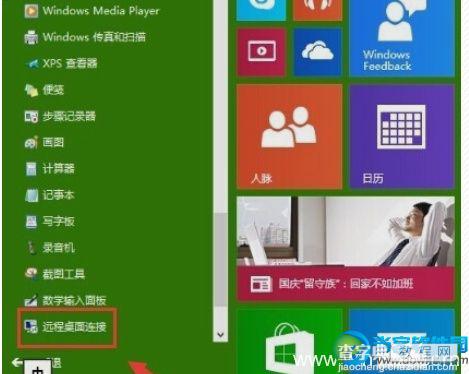
如下图所示就是远程桌面工具。
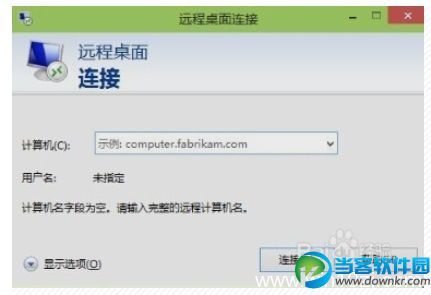
【win10远程桌面如何连接远程的计算机进行操作】相关文章:
★ Win10系统远程其他系统电脑提示客户端无法建立与远程计算机的连接的解决方法
★ win10如何取消隐藏文件?win10取消隐藏文件夹的方法
★ Win10如何安装IE10浏览器?Win10安装IE10浏览器的方法
★ win10系统ati显卡控制面板不见了?找回NVIDIA控制面板的方法
